Outlook 2013 zum Senden und Empfangen von E-Mails einrichten
Das E-Mail-Programm Outlook ist weit verbreitet, weil es wie Word, Excel oder Powerpoint zum Paket von Microsoft Office gehört, das zu vielen Computern gehört. Mit Outlook können Sie Ihre E-Mails komfortabel verwalten. Nach der Installation des Office-Pakets gehen Sie folgendermaßen vor, um das Programm einzurichten.
Wichtig: Diese Anleitung bezieht sich auf die aktuelle Version Outlook 2013. Für ältere Versionen haben wir eine separate Anleitung.
Öffnen Sie das Programm. Dazu klicken Sie bei Windows 8 auf die entsprechende Kachel oder bei einem älteren Windows auf den entsprechenden Eintrag im Startmenü (Programme – Microsoft Office – Outlook).
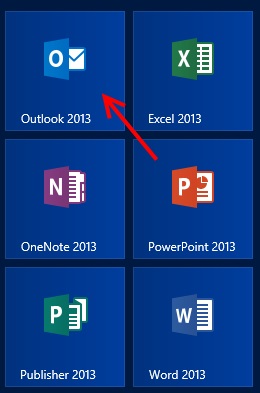
Nach einer Willkommen-Nachricht fragt Outlook, ob Sie eine Verbindung mit einem E-Mail-Konto herstellen möchten. Bestätigen Sie das voreingestellte „Ja“ mit einem Klick auf „Weiter“.
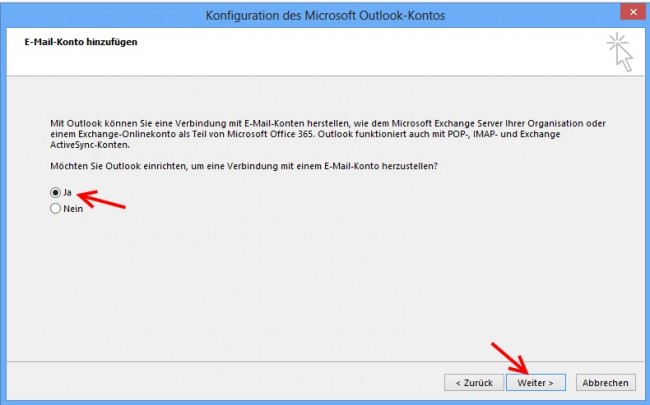
Auf der folgenden Seite tragen Sie Ihren Namen und die E-Mail-Adresse ein, die Sie mit Outlook verwenden wollen. Außerdem müssen Sie das dazugehörige Passwort zweimal eingeben. Bestätigen Sie die Eingaben erneut mit „Weiter“.
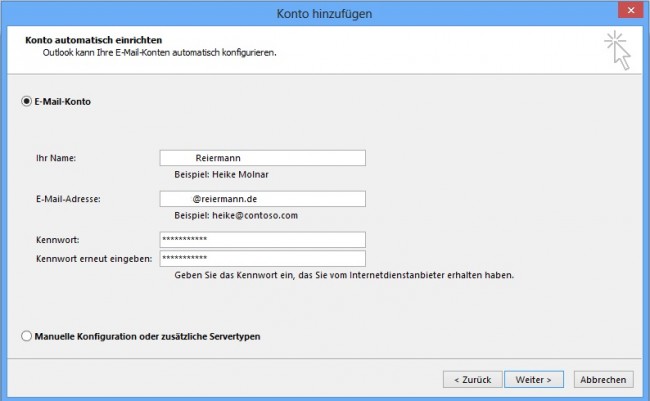
Nun versucht Outlook automatisch, eine Verbindung zu Ihrem E-Mail-Konto herzustellen. Wenn der Versuch erfolgreich ist, erhalten Sie einen Hinweis wie „Ihr IMAP E-Mail-Konto wurde erfolgreich konfiguriert“. Klicken Sie dann unten auf „Fertig stellen“.
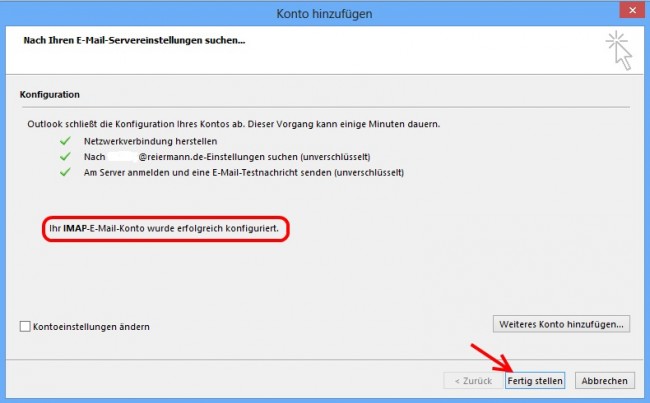
Anschließend müssen Sie eventuell noch das Office-Paket aktivieren. Geben Sie dazu die E-Mail-Adresse, die Sie bei der Registrierung verwendet haben, in das Feld ein. Alternativ klicken Sie darunter auf den Link und geben den „Product Key“ ein.

Damit ist die Installation abgeschlossen. Sie sehen nun die Menüs und Ihre E-Mails, z.B. die Testnachricht von Microsoft.
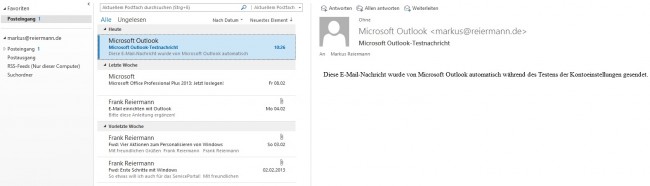
Stichworte zu diesem Artikel
Über den Artikel
Rubrik: > E-Mail > E-Mail-Programme
Von:
 Frank Reiermann
Frank Reiermann